Redmi K50i 5Gレビュー:シャオミがついにPoco F2を発表!
Redmi k50i 5gレビュー:xiaomiがついにpoco f2を発表! シャオミは、人気スマートフォンPoco F2のアップデート版となる見込みの新デバイス、Redmi K50i 5Gの発表を控えている。 つまり、新しいPoco F2を待っているXiaomiファンは、このデバイスのアップデー …
記事を読む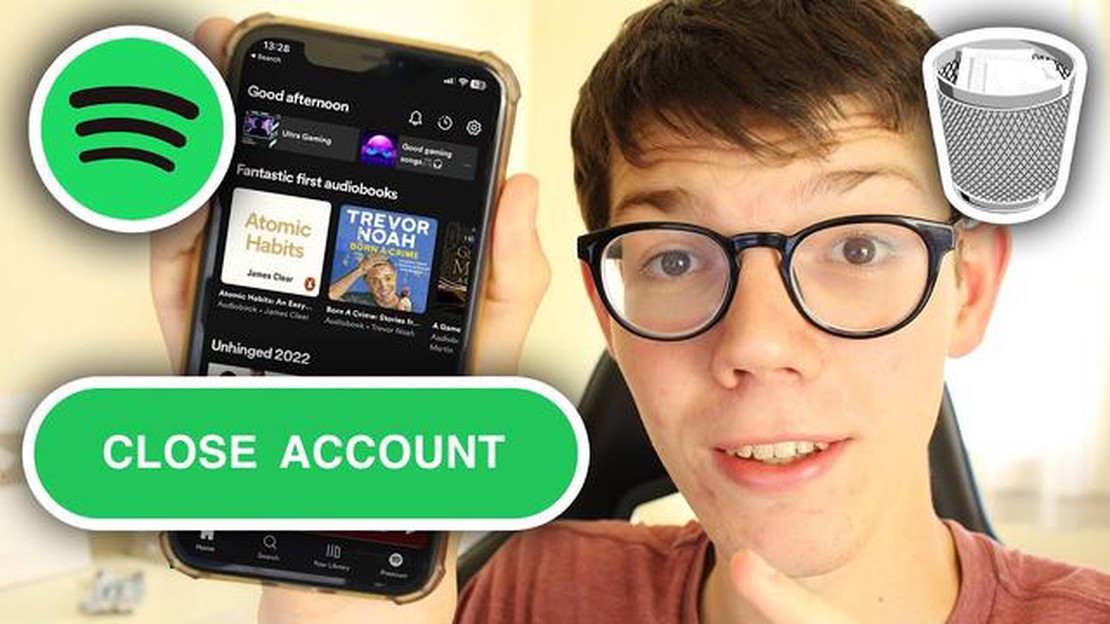
Spotifyは、オンラインで音楽を聴くことができる最も人気のあるストリーミングサービスの一つです。 しかし、サービスの利用をやめたり、新しいアカウントを作成したい場合、現在の Spotify アカウントを削除する必要があります。 この記事では、Spotifyアカウントを削除する方法について詳しく説明します。
Spotify アカウントを削除する前に、このプロセスは最終的なものであり、すべてのデータ、プレイリスト、保存された曲は回復の可能性なく削除されることに留意してください。 アカウントを削除すると、サブスクリプションパッケージも無効になり、プレミアム機能にアクセスできなくなります。
Spotifyアカウントを削除するには、Spotifyのウェブサイトにアクセスする必要があります。 モバイルアプリやFacebookなどのパートナープラットフォームからSpotifyアカウントを削除することはできませんのでご注意ください。
Spotify アカウントの削除プロセス自体に進む前に、プレイリストや保存した曲などの重要なデータをコンピュータやその他のデバイスに保存しておき、アカウント削除後に復元できるようにしておくことをお勧めします。
人気音楽プラットフォームSpotifyのアカウントを削除することを決めた場合、以下の詳細な手順に従ってください:
以上の手順で、問題なくSpotifyアカウントを削除できるはずです。 アカウントの削除は不可逆的であり、リスニング履歴、プレイリスト、アカウントに関連するその他の情報へのアクセスを失うことに留意してください。
Spotifyは人気のある音楽プラットフォームですが、利用をやめることを決めたかもしれません。 この記事では、Spotifyのアカウントを削除し、利用を停止する方法を紹介します。
Spotify Premiumサブスクリプションをお持ちの場合は、アカウントを削除する前にそれをキャンセルしてください。 そうでない場合は、現在の請求サイクルが終了するまでサブスクリプションを継続できます。
Spotify Premium サブスクリプションをキャンセルするには、以下の手順に従ってください:
こちらもお読みください: esportsの未来:なぜ成功するのか?
1.お使いのデバイスでSpotifyを開くか、ウェブブラウザでSpotify公式ウェブサイトにアクセスします。 2. お客様の認証情報を使用してアカウントにサインインします。 3.プロフィール設定の「Premium」または「アカウント」セクションを開きます。 4. サブスクリプションをキャンセル」または「支払いを停止」オプションを選択し、画面の指示に従います。
Spotify Premium サブスクリプションをキャンセルした後、Spotify アカウントを削除することができます。 アカウントを削除すると、すべてのプレイリスト、保存した曲、設定が失われますので、今後使用する予定がある場合は、削除する前にプレイリストやその他のデータを保存しておくことをお勧めします。
Spotifyアカウントを削除するには、以下の手順に従ってください:
1.ウェブブラウザでSpotify公式サイトを開く。 2. 認証情報を使ってアカウントにサインインする。 3.プロフィール設定の「アカウント」セクションを開きます。 4. ページを下にスクロールし、“アカウントを削除 “オプションを見つけます。 5. アカウントの削除」リンクをクリックし、画面の指示に従ってください。
一度Spotifyアカウントを削除すると、データを復元することはできません。 削除する前に、保存した曲やその他の情報が今後必要ないことを確認してください。
以上です! これでSpotifyの使用を停止し、アカウントを削除する方法がわかりました。 別の音楽プラットフォームを使って楽しんでください!
こちらもお読みください: PS5 Wifiがつながらないのを直す方法 2023年NEW!
Spotifyアカウントを永久に削除することを決めたら、以下の簡単な手順に従ってください:
1.Spotifyのウェブサイトを開き、アカウントにログインします。 2. ページの右上にあるあなたの名前をクリックし、「設定」を選択して、アカウント設定に移動します。 3. ページを下にスクロールし、画面左側の「アカウント」セクションを見つけます。 4. アカウント」セクションで、「アカウントの削除」リンクをクリックします。 5. アカウントを削除すると、保存されているすべてのトラック、プレイリスト、データが削除されるという警告が表示されます。 Spotifyアカウントを完全に削除したいことを確認してください。 6. アカウントの削除」リンクをクリックして確認します。 7. Spotifyの削除プロセスを完了するために、パスワードを再度入力する必要があるかもしれません。 8. 削除プロセスが完了すると、アカウントの削除を確認するメールが届きます。
Spotifyアカウントが削除されると、アカウントを使用することができなくなり、関連するすべてのデータが取り消し不能な形で削除されますのでご注意ください。 今後再びSpotifyをご利用になりたい場合は、新しいアカウントを作成する必要があります。
Spotifyアカウントを削除するには、サービスのウェブサイトに行き、いくつかの簡単な手順に従ってください。 まず、アカウントにログインし、“プロフィール “セクションに移動し、“プロフィールを編集 “リンクをクリックします。 プロフィールページで下にスクロールし、「アカウントを閉じる」リンクを見つけます。 それをクリックし、指示に従ってSpotifyアカウントを永久に削除してください。
Spotify アカウントのログイン情報を忘れた場合、パスワードをリセットすることができます。 これを行うには、ログインページに行き、「パスワードをお忘れですか? その後、Spotifyアカウントに関連付けられたEメールアドレスを入力し、指示に従ってパスワードを回復してください。 その後、アカウントにログインし、前の回答の指示に従ってアカウントを削除することができます。
Spotifyアカウントを削除すると、アカウント関連のデータや情報はすべて永久に削除されます。 ただし、Spotify Premiumのサブスクリプションをお持ちで、まだ解約していない場合は、支払いが継続される可能性があります。 これを避けるには、アカウントを削除する前に必ずサブスクリプションをキャンセルしてください。 サブスクリプションの状況は、アカウントにログインしてサブスクリプションセクションに行けば確認できます。
一度削除された Spotify アカウントは復元できません。 アカウントに関連するすべてのデータと情報は永久に削除されます。 そのため、アカウントを削除する前に、永久にしたいことを確認してください。
Spotifyアカウントを削除した後、同じメールアドレスで新しいアカウントを作成することができます。 ただし、そのアカウントは完全に新しいものとなり、以前の詳細や情報は含まれません。
Redmi k50i 5gレビュー:xiaomiがついにpoco f2を発表! シャオミは、人気スマートフォンPoco F2のアップデート版となる見込みの新デバイス、Redmi K50i 5Gの発表を控えている。 つまり、新しいPoco F2を待っているXiaomiファンは、このデバイスのアップデー …
記事を読む2023年、Androidユーザー向けオーディオブックアプリ・トップ5: 外出先で本を楽しむための最良の選択肢を発見してください! オーディオブックを聴くことは、近年ますます人気が高まっており、より多くの人々がそれらを読むよりも、自分の好きな本を聴くことを選択しています。 オーディオブックの需要の増 …
記事を読む5 学校のための最高の無料VPN あなたは学校のインターネットフィルタによって制限され、特定のウェブサイトにアクセスすることを防ぐことに疲れていますか? あなたは、あなたのプライバシーを大切にし、オンラインブラウジング中にあなたの個人情報を保護したいですか? もしそうなら、VPNはあなたに必要なもの …
記事を読むフォールガイズ ログイン失敗問題の解決方法 もしあなたがFall Guysのファンで、ログインに失敗する問題を経験しているなら、あなただけではありません。 この問題は多くのプレイヤーから報告されており、お気に入りのゲームにアクセスできないとイライラすることがあります。 しかし、ログイン失敗の問題を解 …
記事を読むForza horizon 5、協力レース接続時にクラッシュ Forza Horizon 5は、他のプレイヤーと競い合う機会を数多く提供する人気のレーシング・シミュレーターです。 しかし、すべてのユーザーがシームレスに協力レースに接続できるわけではなく、ゲームプレイに制限をもたらし、ゲームの楽しみを …
記事を読む2023 年におけるスマート・ストリーミング・セットトップ・ボックスのベスト 5 2023年のスマートストリーミングセットトップボックストップ5の究極のガイドへようこそ。 ストリーミングは、私たちのエンターテイメント体験の不可欠な一部となっており、これらのスマートセットトップボックスは、高品質のオン …
記事を読む